
【Photoshop講座】ホラー文字の作り方3選!(動画解説つき)
こんにちは!and factoryマンガアプリの担当デザイナーのリリです!
弊社でマンガアプリを担当しているデザイナーは、アプリのUIデザインの他にも、作品ごとのマンガバナー制作にも力を入れています。
今回は、デザイン初心者の方も簡単に作れる、
【ホラー文字】の作り方をご紹介します!
それぞれ動画で解説していますので、よろしければ参考にしてください。
ホラー文字の作り方
◼︎使用ソフト
今回はPhotoshopで作れる文字の作り方を説明します!
◼︎ホラー表現におすすめのフォント

私がよく使うホラーフォントの一覧です。
ホラーに合うフォントを使う事で、雰囲気が一気に増しますね!
上記3つは全て有料フォントですが、フリーフォントでも素敵なものがたくさんありますので、是非試してみてください!
【おすすめフリーフォント】
※配布元により利用規約が異なりますので、使用の際はご自身でご確認お願いします。
1.ホラー表現にかかせない!「血文字の作り方」
使用フォント:
「コミックミステリ」を使用しております。
歪んで丸みがあると血のとろっとした感じにぴったりなフォントですね!
素材:
血のようなブラシはフリーサイトからDLして使用しています。
→「血 ブラシ Photoshop」等で検索すると出てきます。
レイヤースタイルは以下で設定しています

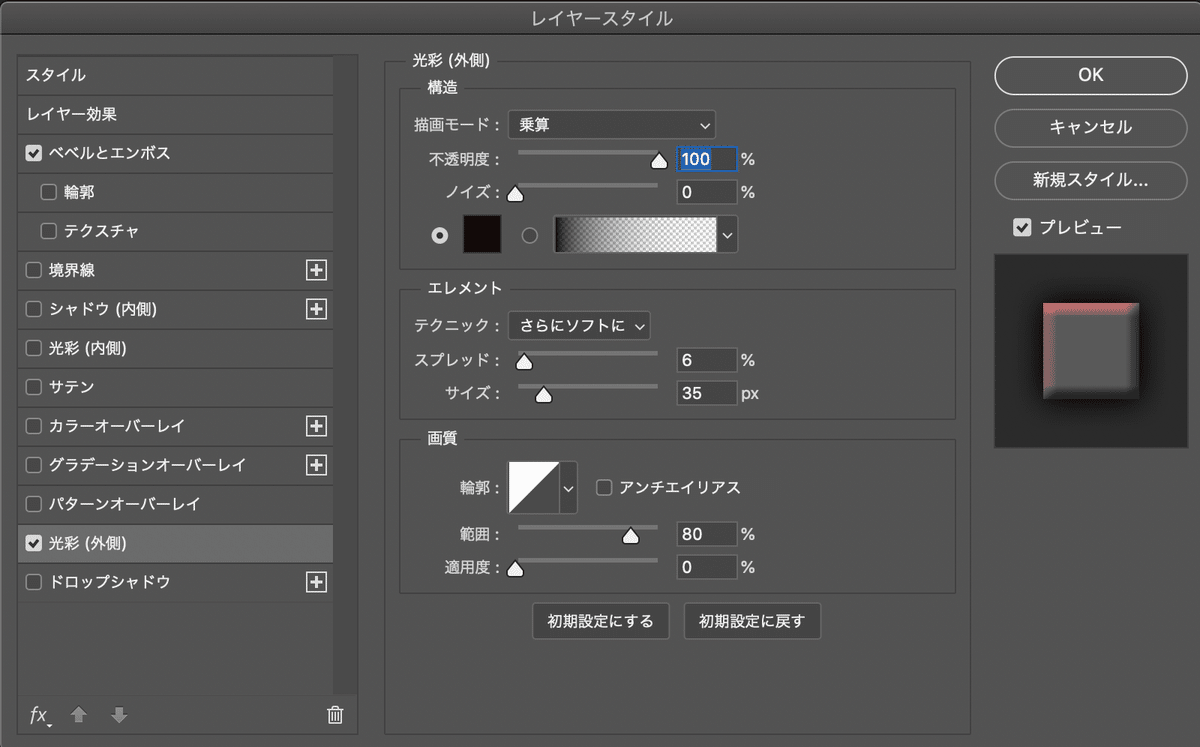
2.ドロドロ表現にぴったり!「歪んだ文字の作り方」
使用フォント:
いびつな文字の凹凸が歪んだ文字にぴったりな「コミックミステリ」を使用しております。
注意点:
・パペットワープを使用すると、後から文字を直せなくなるので注意です。
・「歪」の文字の点部分だったり、繋がっていない文字はパペットワープを使用すると消えてしまうので、後から別で追加するようにしましょう!

3.古びた表現が怖い!「錆びた文字の作り方」
使用フォント:フォントは「リュウミン」を使用しております。
素材:テクスチャ素材はいろんな素材サイト様からDLできます。
→「テクスチャ フリー」等で検索すると出てきます。
・最後の光表現がうまくいかない場合は、レイヤーモードを「スクリーン」に変更しましょう。
スクリーンの設定の方法
レイヤースタイルは以下で設定しています

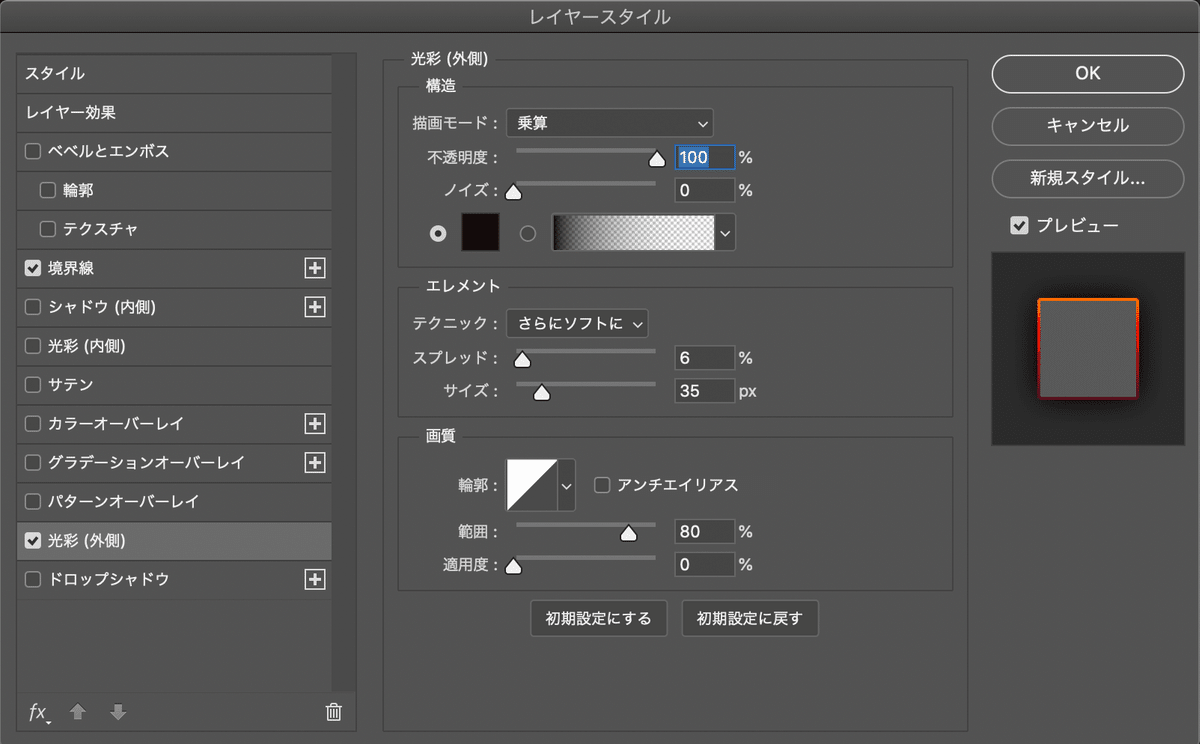
最後に
ホラー文字の作り方を3つ紹介してきましたが、いかがだったでしょうか?
こういった作字は、マンガバナーを作る上でとても重要なので、私たちは色々な作字ができるように、日々スキルアップをしています。
マンガバナーのデザインは、普段使う機会が少ないデザイン技術も活かせる事が多いので、制作していてとても楽しいです。
今後もいろんなスキルを紹介していきますので、よろしくお願いします!
この記事を読んで良かったと思った方は、
ぜひスキ&フォローをお願いします🌸
また、and factoryに興味をもった方はこちらをご覧ください!
この記事が気に入ったらサポートをしてみませんか?
